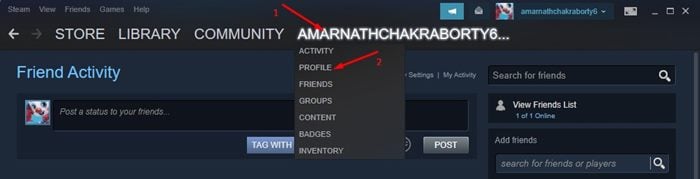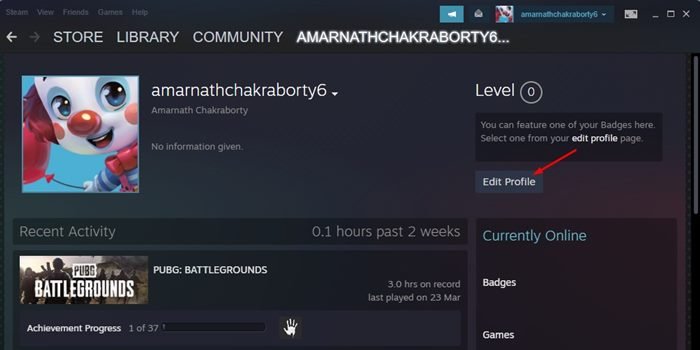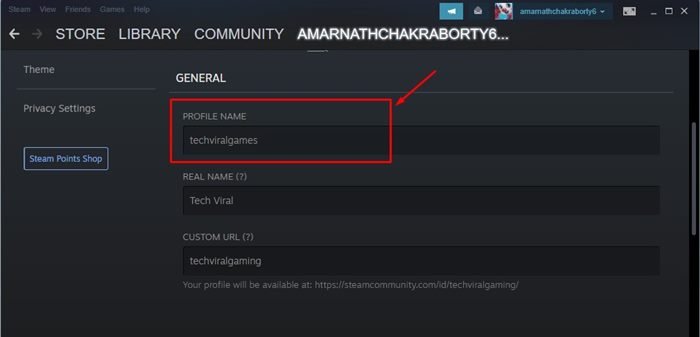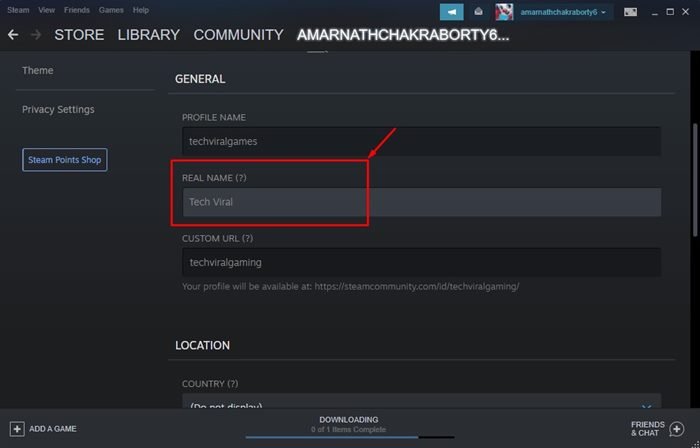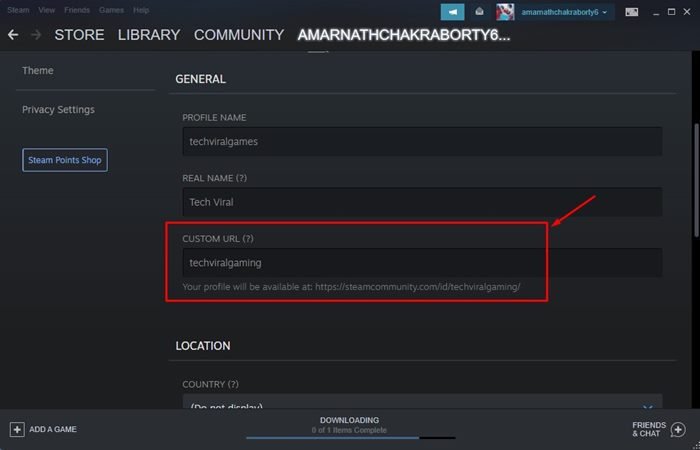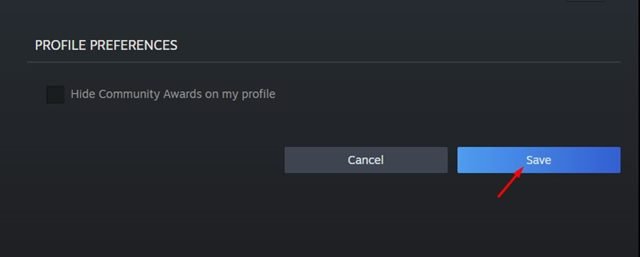Pendant des années, Steam a été une excellente plate-forme pour télécharger et jouer à des jeux PC. Steam possède une énorme collection de jeux PC, dont certains sont gratuits. Des jeux populaires comme PUBG, Counter-Strike Global offensive, Apex Legends et quelques autres peuvent être joués gratuitement via Steam.
Si vous jouez régulièrement à des jeux sur Steam ou laissez des commentaires sur la communauté Steam, vous savez peut-être à quel point le nom d’affichage est important. Puisque les gens vous connaissent par votre nom, votre nom d’affichage est d’une grande importance, surtout si vous participez à la communauté.
Lors de la création d’un compte Steam, il nous a été demandé de définir le nom du compte et le nom d’affichage. Le nom du compte est celui que vous seul pouvez voir et il est utilisé pour vous connecter au compte Steam. Alors que le nom d’affichage est le nom qui apparaît dans la communauté Steam lorsque vous jouez à des jeux, laissez des commentaires ou publiez des critiques.
Steam vous permet de modifier le nom d’affichage en quelques étapes simples. Non seulement cela, mais vous pouvez même changer votre vrai nom et définir une URL personnalisée qui correspond à votre nom d’affichage. Donc, si vous cherchez des moyens de changer votre nom d’affichage sur Steam, vous lisez le bon guide.
Étapes pour changer votre nom d’utilisateur Steam et l’URL de votre profil
Dans cet article, nous partagerons un guide étape par étape sur la façon de modifier votre nom d’affichage, votre nom de compte et de définir une URL personnalisée pour votre profil sur Steam. Allons vérifier.
1. Tout d’abord, lancez le Client de bureau Steam sur votre PC. Si une mise à jour est disponible, assurez-vous d’installer les mises à jour.
2. Sur le Client vapeur cliquez sur votre Nom d’utilisateur Steam et cliquez sur le Profil comme indiqué ci-dessous.
3. Sur la page Profil, cliquez sur le Editer le profil bouton affiché sur le côté droit de la page.
4. Sur la page Suivant, faites défiler jusqu’à la section Général. Sur le Général, saisissez le nom du profil. Il s’agit du nom d’utilisateur que vous pouvez utiliser pour vous connecter avec votre compte.
5. Ensuite, saisissez le nom réel. C’est le Afficher un nom qui apparaîtra dans la communauté Steam.
6. Vous aurez également la possibilité de définir une URL personnalisée pour votre profil. Une URL personnalisée vous permet d’indiquer facilement à vos amis où trouver votre profil.
7. Après avoir apporté les modifications ci-dessus, cliquez sur le sauvegarder bouton situé en bas de l’écran.
C’est ça! Vous avez terminé. C’est ainsi que vous pouvez modifier le nom d’utilisateur, le nom d’affichage et définir une URL personnalisée pour votre profil Steam.
Le processus est également le même pour la version Web de Steam. Ainsi, si vous utilisez la version Web de Steam, vous devez implémenter les mêmes étapes pour modifier le nom d’utilisateur, le nom d’affichage et définir une URL de profil personnalisée.
Ainsi, ce guide explique comment modifier le nom d’utilisateur, le nom d’affichage et définir une URL de profil personnalisée pour votre compte Steam. J’espère que cet article vous a aidé! S’il vous plaît partagez-le avec vos amis aussi. Si vous avez des doutes à ce sujet, faites-le nous savoir dans la zone de commentaires ci-dessous.